Hoe een terugkerende vergadering in Teams in te stellen

Heeft u terugkerende vergaderingen op MS Teams met dezelfde teamleden nodig? Leer hoe u een terugkerende vergadering in Teams kunt instellen.

Chunk-laadfouten treden meestal op wanneer Microsoft Teams-gebruikers toegang proberen te krijgen tot de bestanden die in een kanaal zijn geplaatst. Wanneer gebruikers op Bestanden klikken, krijgen ze de foutmelding ' Loading chunk failed '. Dit betekent dat Teams niet alle componenten van het bestand dat u probeert te openen, kon laden.
Wanneer Teams in die staat komt, verliezen gebruikers ook de toegang tot hun agenda en chatgeschiedenis. Daarom kan het een goed idee zijn om af en toe je chatgeschiedenis te exporteren .
Als u de desktop-app gebruikt, schakelt u over naar de web- en mobiele app. Controleer of dezelfde fout zich blijft voordoen. Schakel bovendien over naar verschillende browsers en controleer of u enig verschil merkt.
Probeer uit te loggen bij Teams via de taakbalk. Klik met de rechtermuisknop op het Teams-pictogram op de taakbalk en selecteer Afmelden . Log vervolgens weer in en controleer of het probleem is opgelost.
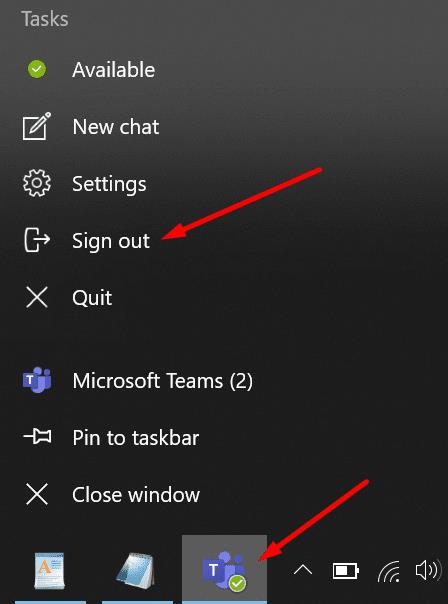
Sluit Teams af en ga naar %appdata%\Microsoft\teams\Cache . U kunt dit pad eenvoudig invoeren in de Windows-zoekbalk.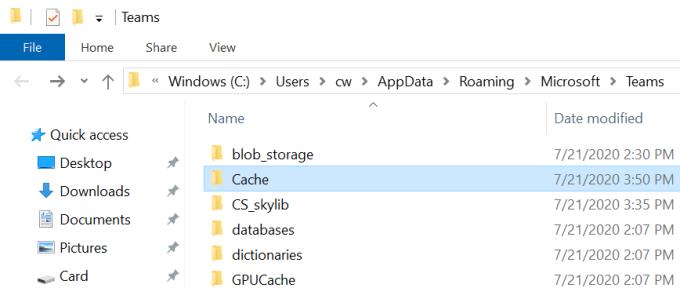
Verwijder vervolgens alle bestanden uit de Cache-map.
Ga nu naar %appdata%\Microsoft\teams\Application Cache\Cache .
Doe hetzelfde en verwijder alle bestanden.
Start Teams opnieuw en controleer of de fout is verdwenen.
Zorg ervoor dat u de nieuwste versie van de Teams-app gebruikt. Bepaalde app-functies werken mogelijk niet zoals bedoeld op verouderde app-versies. Klik op je profielfoto en selecteer Controleren op updates .
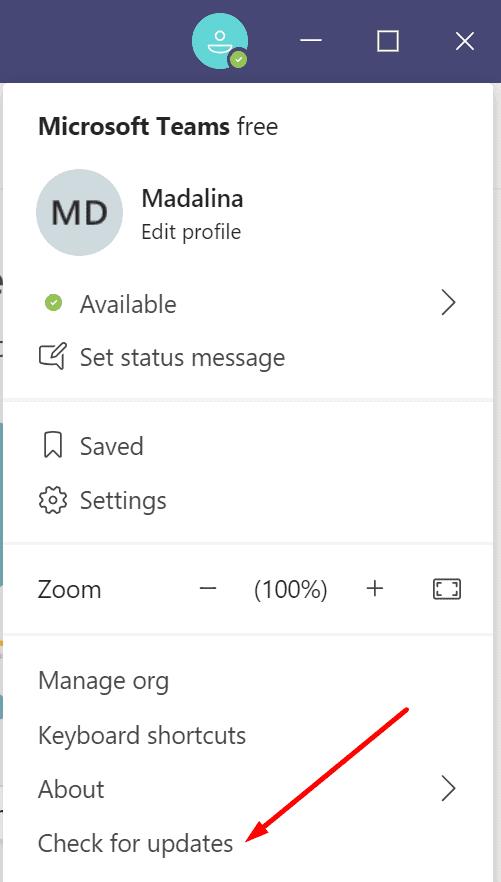
Sommige gebruikers slaagden erin deze storing te verhelpen door hun Microsoft-wachtwoord opnieuw in te stellen. Als je onlangs je wachtwoord hebt gewijzigd , verander het dan opnieuw en ga terug naar je vorige wachtwoord. Als er een beveiligingsconflict is, kan het helpen om het wachtwoord opnieuw in te stellen op uw vorige wachtwoord.
Ga naar account.microsoft.com . Log in met je huidige wachtwoord.
Selecteer vervolgens Beveiliging . Om veiligheidsredenen moet u uw wachtwoord opnieuw invoeren.
Ga naar Wachtwoordbeveiliging en selecteer Wachtwoord wijzigen .
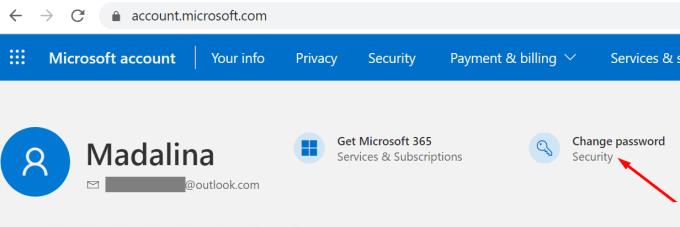
Als niets werkte, verwijder dan Teams.
Open het Configuratiescherm en klik op Programma's en onderdelen .
Ga naar Een programma verwijderen en selecteer Microsoft Teams.
Druk op de knop Verwijderen .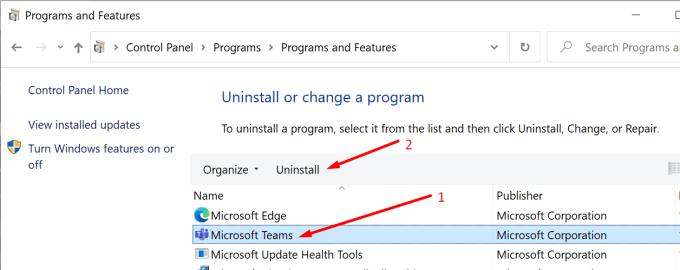
Verwijder vervolgens de hele Teams-map in %appdata%\Microsoft .
Start uw computer opnieuw op en installeer een nieuwe kopie van Teams.
Is het je gelukt om dit probleem op te lossen? Laat het ons weten in de reacties hieronder.
Heeft u terugkerende vergaderingen op MS Teams met dezelfde teamleden nodig? Leer hoe u een terugkerende vergadering in Teams kunt instellen.
Microsoft Teams ondersteunt momenteel niet het native casten van uw vergaderingen en gesprekken naar uw TV. Maar u kunt een schermspiegelingsapp gebruiken.
Foutcode caa20003 treedt op wanneer u zich aanmeldt bij Teams of andere Office 365-apps. Ontdek hoe u deze fout kunt verhelpen met praktische tips.
Ontdek hoe je een Microsoft Teams-agenda kunt aanmaken en gebruiken om vergaderingen en activiteiten efficiënt te organiseren.
Als uw secundaire beltoon van Microsoft Teams niet goed werkt, werkt u de app bij en controleert u uw meldingsinstellingen.
Ontdek hoe je kunt deelnemen aan een Microsoft Teams-vergadering als gast. Deze gids biedt stap-voor-stap instructies om de toegang te vergemakkelijken.
Ontdek oplossingen voor het probleem van echo tijdens vergadergesprekken in Microsoft Teams met effectieve tips en technieken.
Leer hoe u eenvoudig uw scherm kunt delen in Microsoft Teams. Ontdek handige tips en stappen voor een succesvolle vergadering.
Ontdek hoe u een Microsoft Teams-vergaderingsuitnodiging kunt verzenden, inclusief handige tips voor geplande en live vergaderingen.
Als Teams for Web zegt dat u uw browser moet vernieuwen om de toepassing opnieuw in te schakelen, sta dan alle cookies toe en controleer de resultaten.
Als Microsoft Teams uit zichzelf blijft herstarten of u vraagt om het opnieuw op te starten, kunt u het volgende doen om dit vervelende gedrag te beëindigen.
Als het scherm van je Android-apparaat ongecontroleerd flikkert wanneer je Teams start, schakel dan je wifi-verbinding uit.
Elke bestandsnaam moet uniek zijn. Anders krijg je deze foutmelding in Microsoft Teams: er bestaat al een bestand met dezelfde naam.
Teams-foutcode 2: 211 komt meestal voor op Mac en geeft aan dat de cachebestanden voorkomen dat de app u aanmeldt bij uw account.
Aanmeldingsfout caa2000b is een echt gevreesde foutcode. Het geeft aan dat Microsoft Teams u niet kon aanmelden. Hier leest u hoe u dit kunt oplossen.
Als Teams Office-bestanden niet wil openen in de desktop-app, zorg er dan voor dat je de juiste URL-protocolinstellingen gebruikt en wis je Teams-cache.
Om Teams-fout CAA301F7 op te lossen, voert u de app uit in compatibiliteitsmodus met beheerdersrechten en wist u uw Teams-inloggegevens uit de Credential Manager.
Als u zich met meerdere accounts bij Microsoft Teams wilt aanmelden, volgt u de stappen in deze handige handleiding.
Wist u dat inlogfouten enkele van de meest voorkomende problemen zijn waarmee Teams-gebruikers te maken hebben? Ze komen op de tweede plaats na problemen met de serververbinding. Bij wijze
Om Teams-fout 0xcaa82ee7 op te lossen, start u uw router opnieuw op, plaatst u Teams op de witte lijst in uw firewallinstellingen en wist u uw Teams-referenties.
Heeft u terugkerende vergaderingen op MS Teams met dezelfde teamleden nodig? Leer hoe u een terugkerende vergadering in Teams kunt instellen.
Wij laten je zien hoe je de markeerkleur voor tekst en tekstvakken in Adobe Reader kunt veranderen met deze stapsgewijze tutorial.
In dit tutorial laten we je zien hoe je de standaard zoominstelling in Adobe Reader kunt wijzigen.
Spotify kan vervelend zijn als het automatisch opent telkens wanneer je je computer opstart. Schakel het automatische opstarten uit met deze stappen.
Als LastPass niet kan verbinden met zijn servers, wis dan de lokale cache, werk de wachtwoordmanager bij en schakel uw browserextensies uit.
Microsoft Teams ondersteunt momenteel niet het native casten van uw vergaderingen en gesprekken naar uw TV. Maar u kunt een schermspiegelingsapp gebruiken.
Ontdek hoe je OneDrive Foutcode 0x8004de88 kunt oplossen zodat je je cloudopslag weer aan de praat kunt krijgen.
Ben je benieuwd hoe je ChatGPT in Microsoft Word kunt integreren? Deze gids laat precies zien hoe je dat doet met de ChatGPT voor Word-add-in in 3 eenvoudige stappen.
Houd de cache in uw Google Chrome-webbrowser leeg met deze stappen.
Kruisverwijzingen kunnen uw document gebruiksvriendelijker, georganiseerd en toegankelijker maken. Deze gids leert u hoe u kruisverwijzingen in Word kunt maken.
























